오늘은 갤럭시 핸드폰 키보드 진동 세기 설정 방법에 대해 알아보려고 한다. 핸드폰을 처음 구매하거나 초기화하면 핸드폰 화면에서 키보드를 누를 때마다 진동이 울리게 된다. 소리도 함께 울리게 된다. 키보드를 누를 때마다 진동이 울려서 싫은 분도 있을 수 있고 반대로 진동이 좋은 분도 있을 것이다. 오늘 여기서는 핸드폰 키보드 진동을 끄는 방법부터 진동 세기를 조절하는 방법까지 알아보려고 한다. 아래에서 자세히 알아보자.
갤럭시 핸드폰 키보드 진동 끄기
1. 갤럭시 핸드폰 바탕화면에서 설정(톱니바퀴 모양)을 클릭한다.
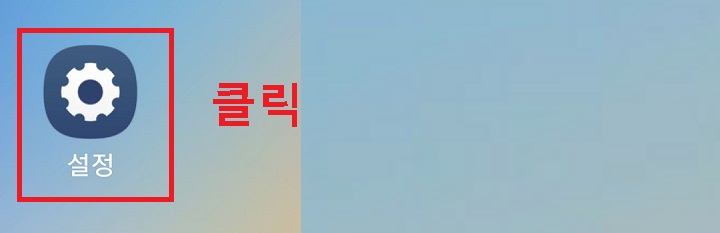
2. 설정 페이지에서 화면을 아래로 내리다 보면 소리 및 진동 메뉴가 보이는데 클릭한다.
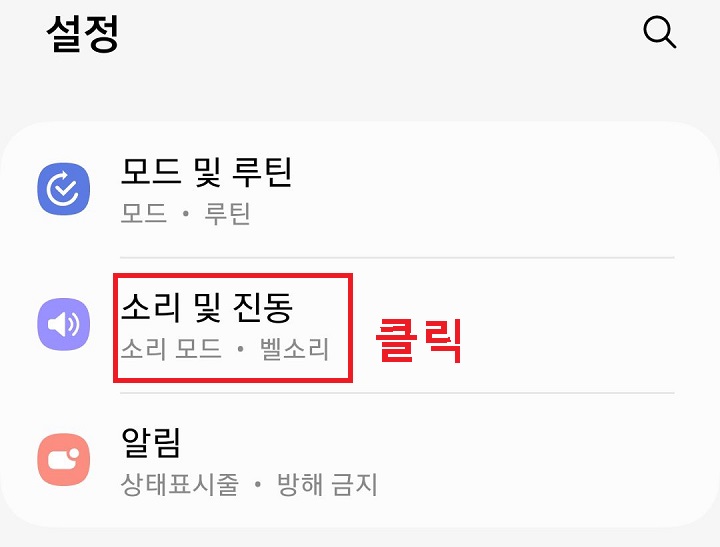
3. 소리 및 진동 페이지에서 시스템 진동 메뉴를 클릭한다.
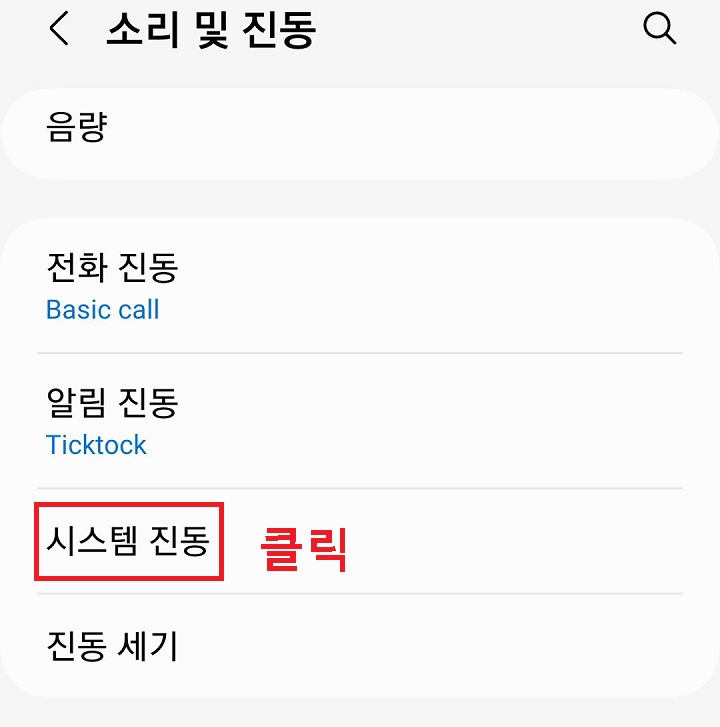
4. 시스템 진동 설정 페이지에서 삼성 키보드 메뉴의 버튼을 좌측으로 옮겨서 비활성화시킨다.
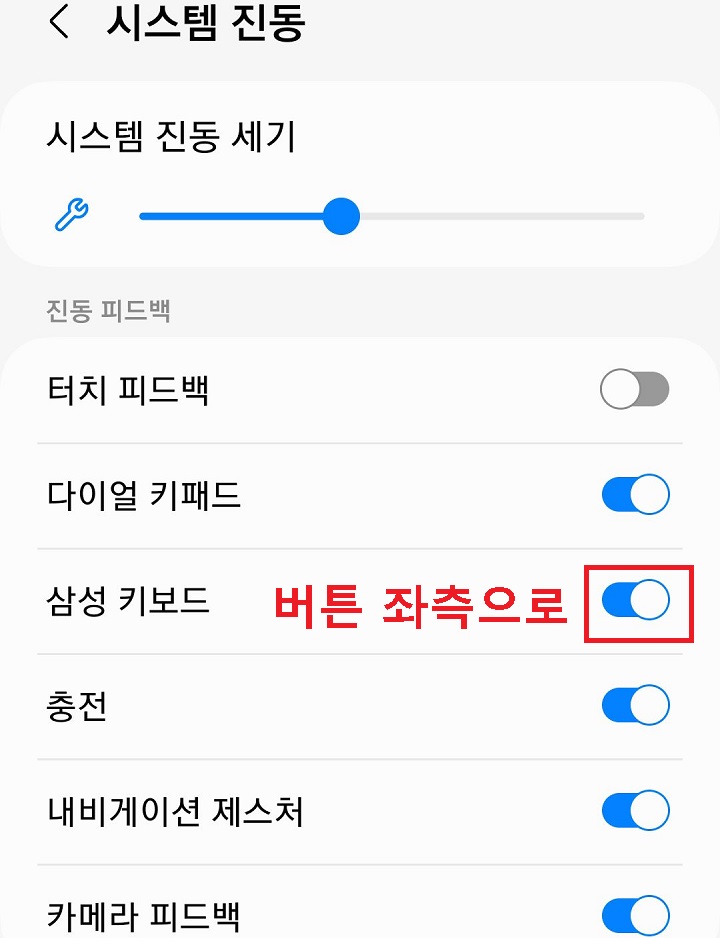
5. 이제 버튼이 좌측으로 옮겨져서 핸드폰 화면 키보드를 눌러도 더 이상 진동이 생기지 않는다.
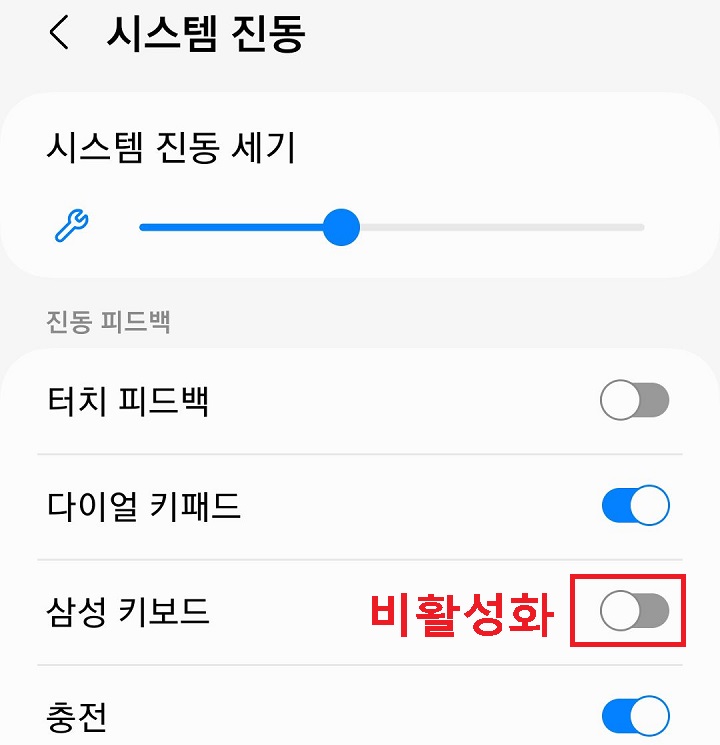
지금까지 갤럭시 핸드폰 화면 키보드 진동 끄기 방법을 알아보았다. 위와 같이 갤럭시 핸드폰 키보드 설정에서 간단한 변경만으로 진동 끄기가 가능하다. 위의 화면을 보면서 따라 해본 분이람녀 키보드의 소리 설정도 어렵지 않게 가능할 텐데 여기서는 별도로 다루지 않겠다. 크게 어렵지 않기 때문이다. 그럼 핸드폰 키보드 설정에서 진동 끄기가 아니라 진동 세기를 조절하는 방법을 알아보겠다.
아래에서 자세히 알아보자.
핸드폰 키보드 진동 세기 조절
1. 갤럭시 핸드폰 바탕화면에서 설정을 클릭한다.
2. 설정 페이지에서 소리 및 진동을 클릭한다.
3. 소리 및 진동 페이지에서 진동 세기 메뉴를 클릭한다.
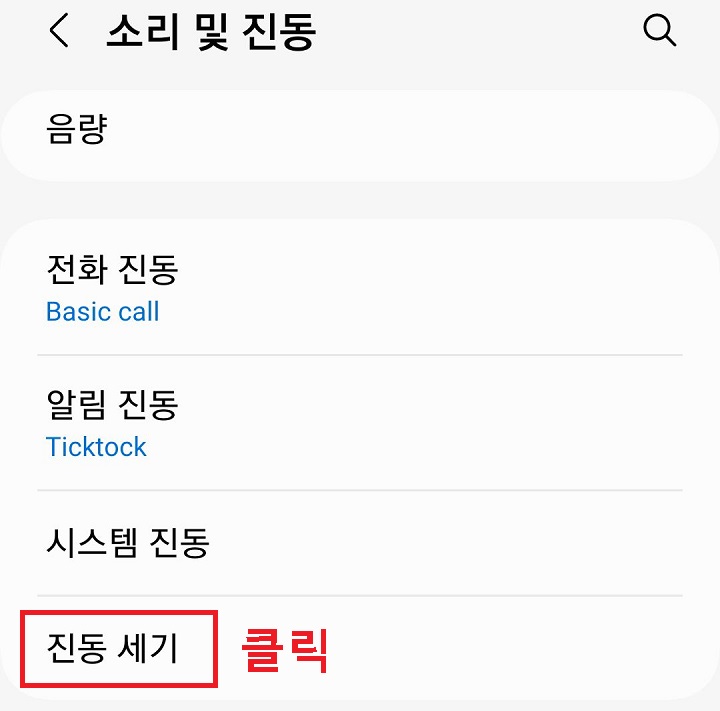
4. 진동 세기 설정 페이지에서 시스템 메뉴의 동그라미 버튼을 좌우로 이동하여 세기를 조절한다. (현재는 진동크기 최대상태임)
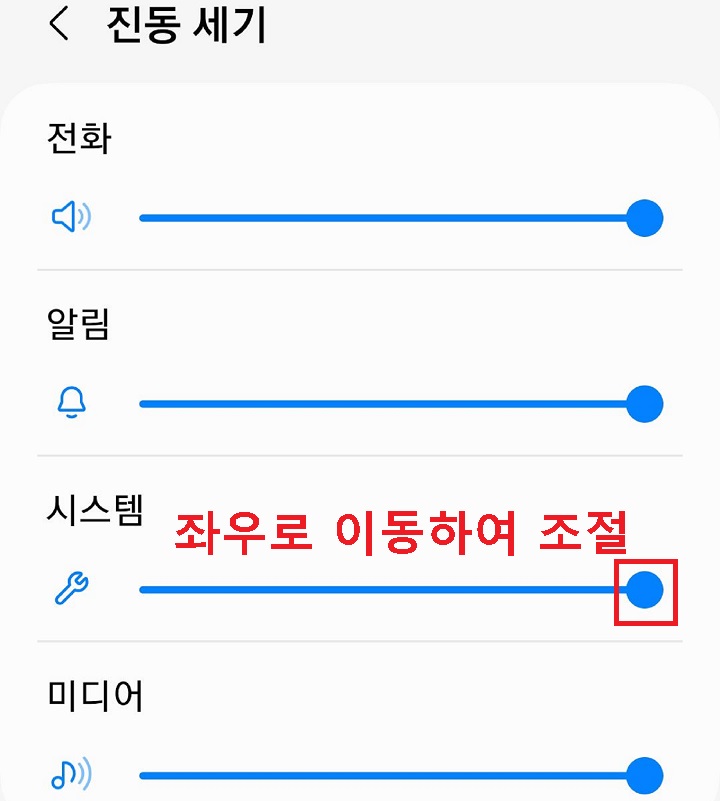
5. 아래 사진처럼 좌측으로 옮기면 진동 세기가 약해진다. 이제 핸드폰 키보드를 눌러도 진동세기가 이전보다 약해짐을 느낄 수 있다.
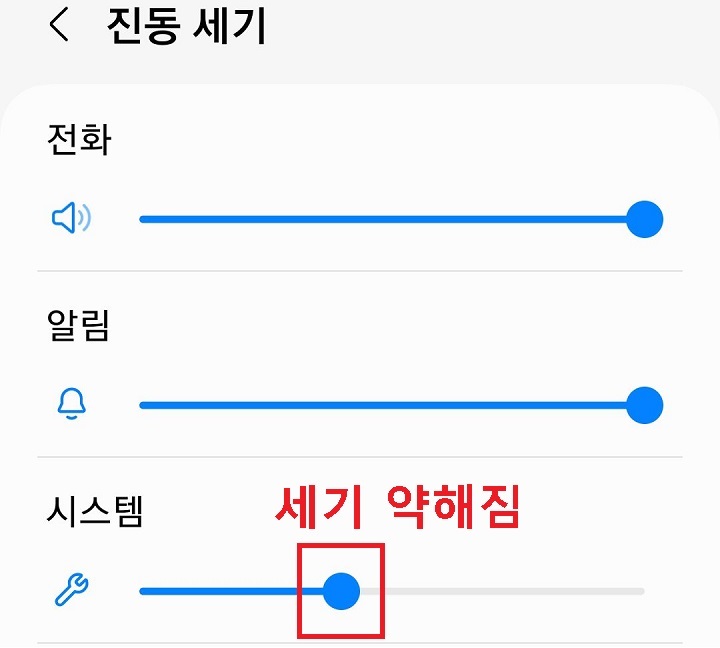
지금까지 갤럭시 핸드폰 화면 키보드 진동 세기 설정 방법에 대해 알아보았다. 위에서 알아본 것처럼 핸드폰 키보드 진동을 마음대로 끄기 할 수도 있고 키보드 진동의 세기도 마음대로 조절할 수 있다. 모두 갤럭시 설정 메뉴 중 소리 및 진동 메뉴에서 변경함으로써 조절할 수 있다. 위의 내용을 모두 이해한 분이라면 전화벨 진동, 알림을 받을때 진동 등도 설정 변경을 통해서 조절가능하다. 이 역시 여기까지 글을 읽은 분이라면 어렵지 않게 진동 설정 변경을 할 수 있기 때문에 별도로 설명하지 않겠다. 단, 핸드폰 벨 진동을 설정할 때는 주의할 점이 있다. 진동세기 약할 때는 전화 오고 있다는 사실을 놓칠 수 있다. 따라서 진동세기를 변경해 가면서 어느 정도 세기라면 내가 인지할 수 있는지 테스트해 가면서 최종 결정하는 것이 좋다.
'공부하자' 카테고리의 다른 글
| 카톡 광고 차단 방법 (0) | 2023.10.25 |
|---|---|
| 크롬 사용 기록 안남게 사용하는 방법 (0) | 2023.10.24 |
| 카톡 소리 안나게 하는 방법 (0) | 2023.10.20 |
| 카톡 전화 통화 음량 조절 방법 (0) | 2023.10.19 |
| 크롬 자동 번역 방법 (0) | 2023.10.18 |



